Tabla de contenido
Haga clic aquí para obtener una descripción de los campos y tablas utilizados en el informe. Haga clic aquí para ver un ejemplo del informe. Otras versionesEste informe imprime el detalle de la factura y la información de ganancias brutas para las ventas ordenadas por el cliente asociado y el número de pieza. Este informe también incluye los seis elementos de costo de inventario asociados con cada pieza.
El nombre y el ID del informe de Business Intelligence son: SA_BY_CUST_wCost_9041.RPT , 9041
El informe Análisis de ventas en detalle también está disponible para ordenar por las siguientes opciones:
Por número de pieza : SA_BY_PART_1301.rpt
Por línea de producto : SA_ProductLn_1302.rpt
Por línea de producto y pieza : SA_BY_PL_1303.rpt
Por Cliente y Parte : SA_BY_CUST_1304.rpt
Por representante de ventas : SA_BY_REP_1305.rpt
Por representante de ventas, línea de producto y pieza : SA_BY_REP_PL_PART_1306.rpt
Por representante de ventas, cliente y pieza : SA_BY_REP_CUST_PART_1307.rpt
Por representante de ventas, enviar a y parte : SA_BY_REP_CUST_SHIPTO_PART_1308.rpt
Por Sucursal, Cliente y Parte : SA_BY_BRANCH_CUST_PART_1309.rpt
Por orden de venta : SA_BY_SO_9034.rpt
Por Línea de Producto y Parte con Elementos de Costo : SA_BY_PL_wCost_9040.RPT
Haga clic aquí para obtener una descripción de los campos y tablas utilizados en el informe.
Imprimir tablas: Z_SA_BY_CUST_COST
Antes de que se imprima el informe, el usuario ingresa/selecciona las Selecciones de registro. El sistema lee la Fuente
Table y escribe los datos/cálculos de la tabla de origen en la tabla de impresión antes de imprimir el informe.
La siguiente información se muestra en las siguientes tablas:
Selección. La Selección es ingresada manualmente o seleccionada por el usuario. Esto define lo que se imprime en el informe.
Tabla/campo fuente . Estos campos describen la ubicación donde se recuperan los datos.
Nombre de campo . Los nombres de campo son los encabezados de las columnas que aparecen en el informe.
Cálculo. El Cálculo se utiliza para calcular los valores que se muestran en el informe.
Imprimir tabla/campo . La tabla de impresión y el campo de impresión contienen los datos que se imprimen en el informe.
Trozos escogidos | ||
Selección |
Tabla de origen |
Campo de origen |
Fecha de inicio de la factura |
ORDER_HIST_LINE |
FECHA_FACTURA |
Fecha de finalización de la factura |
ORDER_HIST_LINE |
FECHA_FACTURA |
Todas las fechas |
ORDER_HIST_LINE |
FECHA_FACTURA |
Cliente principiante |
ORDER_HIST_LINE |
CLIENTE |
Cliente final |
ORDER_HIST_LINE |
CLIENTE |
Todo cliente |
ORDER_HIST_LINE |
CLIENTE |
Informe Detalle A | |||||
Nombre del campo |
Tabla de origen |
Campo de origen |
Cálculo |
Imprimir tabla |
Imprimir campo |
Cliente |
ORDER_HIST_LINE |
CLIENTE |
Z_SA_BY_CUST_COST |
CLIENTE |
|
Nombre del cliente |
CLIENTE_MAESTRO |
NOMBRE_CLIENTE |
Z_SA_BY_CUST_COST |
NOMBRE_ENVÍO |
|
Dirección del cliente |
CLIENTE_MAESTRO |
DIRECCIÓN1, DIRECCIÓN2, CIUDAD, ESTADO, CÓDIGO POSTAL |
N / A |
N / A |
|
Informe Detalle B | |||||
Nombre del campo |
Tabla de origen |
Campo de origen |
Cálculo |
Imprimir tabla |
Imprimir campo |
Número de parte |
ORDER_HIST_LINE |
PARTE |
Z_SA_BY_CUST_COST |
PARTE |
|
ES |
ORDER_HIST_LINE |
LÍNEA DE PRODUCTO |
Z_SA_BY_CUST_COST |
PROD_LINE |
|
Cliente |
ORDER_HIST_LINE |
CLIENTE |
Z_SA_BY_CUST_COST |
CLIENTE |
|
Factura |
ORDER_HIST_LINE |
FACTURA |
Z_SA_BY_CUST_COST |
INVC_NO |
|
Fecha de la factura |
ORDER_HIST_LINE |
FECHA_FACTURA |
Z_SA_BY_CUST_COST |
INVC_FECHA |
|
Cantidad enviada |
ORDER_HIST_LINE |
QTY_ENVIADO |
Z_SA_BY_CUST_COST |
QTY_ENVIADO |
|
Ventas |
ORDER_HIST_LINE |
EXTENSIÓN |
Z_SA_BY_CUST_COST |
VENTAS |
|
Costo |
Múltiple – Ver Cálculo 1 |
Múltiple – Ver Cálculo 1 |
CANTIDAD_ENVIADA * COSTO |
Z_SA_BY_CUST_COST |
COSTO |
Material |
Múltiple – Ver Cálculo 2 |
Múltiple – Ver Cálculo 2 |
CANTIDAD_ENVIADA * MATL |
Z_SA_BY_CUST_COST |
MATL |
Labor |
Múltiple – Ver Cálculo 3 |
Múltiple – Ver Cálculo 3 |
CANTIDAD_ENVIADA * MANO DE OBRA |
Z_SA_BY_CUST_COST |
LABOR |
Gastos generales |
Múltiple – Ver Cálculo 4 |
Múltiple – Ver Cálculo 4 |
CANTIDAD_ENVIADA * OVHD |
Z_SA_BY_CUST_COST |
OVHD |
Fuera de |
Múltiple – Ver Cálculo 5 |
Múltiple – Ver Cálculo 5 |
CANTIDAD_ENVIADA * SALIDAS |
Z_SA_BY_CUST_COST |
SALIDAS |
Transporte |
Múltiple – Ver Cálculo 6 |
Múltiple – Ver Cálculo 6 |
CANTIDAD_ENVIADA * FRGT |
Z_SA_BY_CUST_COST |
FRGT |
Otro |
Múltiple – Ver Cálculo 7 |
Múltiple – Ver Cálculo 7 |
CANTIDAD_ENVIADA * OTRO |
Z_SA_BY_CUST_COST |
OTRO |
Beneficio bruto |
Múltiple – Ver Cálculo 8 |
Múltiple – Ver Cálculo 8 |
EXTENSIÓN – COSTO |
Z_SA_BY_CUST_COST |
Beneficio bruto |
Porcentaje de beneficio bruto |
Múltiple – Ver Cálculo 9 |
Múltiple – Ver Cálculo 9 |
Si (EXTENSIÓN = 0, entonces Porcentaje de ganancia bruta = 0), De lo contrario ((Beneficio bruto/ EXTENSIÓN) * 100) |
Z_SA_BY_CUST_COST |
Porcentaje de beneficio bruto |
Cálculos | ||||
Cálculo |
Tabla de origen |
Campo de origen |
Tabla de origen |
Campo de origen |
1 |
ORDER_HIST_LINE |
QTY_ENVIADO |
ORDER_HIST_LINE |
COSTO |
2 |
ORDER_HIST_LINE |
QTY_ENVIADO |
OE_SYS_COST_ELEM |
MATL |
3 |
ORDER_HIST_LINE |
QTY_ENVIADO |
OE_SYS_COST_ELEM |
LABOR |
4 |
ORDER_HIST_LINE |
QTY_ENVIADO |
OE_SYS_COST_ELEM |
OVHD |
5 |
ORDER_HIST_LINE |
QTY_ENVIADO |
OE_SYS_COST_ELEM |
SALIDAS |
6 |
ORDER_HIST_LINE |
QTY_ENVIADO |
OE_SYS_COST_ELEM |
FRGT |
7 |
ORDER_HIST_LINE |
QTY_ENVIADO |
OE_SYS_COST_ELEM |
OTRO |
8 |
ORDER_HIST_LINE |
EXTENSIÓN |
Z_SA_BY_CUST_COST |
COSTO |
9 |
ORDER_HIST_LINE |
EXTENSIÓN |
Z_SA_BY_CUST_COST |
Beneficio bruto |
Análisis de ventas > Informes > Análisis de ventas en detalle > Por cliente y artículo con elementos de costo
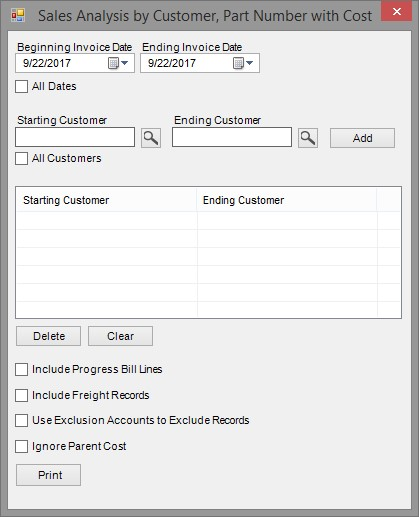
Fecha de inicio de la factura . Seleccione la primera de un rango de fechas de factura para incluir en el informe.
Fecha de finalización de la factura. Seleccione la última de un rango de fechas de factura para incluir en el informe.
Todas las fechas . Seleccione para incluir todas las fechas de factura.
Número de cliente inicial. Seleccione el primero de un rango de números de clientes para incluir en el informe.
Número de cliente final. Seleccione el último de un rango de números de clientes para incluir en el informe.
Todos los clientes. Seleccione para incluir todos los clientes en el informe.
Se pueden agregar múltiples rangos de números de clientes al informe ingresando los números de clientes iniciales y finales, seleccionando el botón Agregar y repitiendo. El botón Eliminar se utiliza para eliminar un solo rango de la cuadrícula. Seleccione el botón Borrar para eliminar todos los rangos de la cuadrícula.
Incluir líneas de factura de progreso . Seleccione para incluir líneas de facturación de progreso en el informe.
Incluir registros de carga . Seleccione para incluir líneas de carga en el informe.
Usar cuentas de exclusión para excluir registros . Seleccione para excluir facturas según las cuentas de exclusión especificadas en las opciones de la empresa.
Ignorar el costo principal. Seleccione para suprimir la columna Costo. Los costos no se muestran para ninguna de las líneas. Las columnas Ganancia bruta y Porcentaje de ganancia bruta se calculan como si los costos fueran cero.
Nota: El flete, las líneas de facturación progresivas y las cuentas de exclusión deben incluirse o excluirse de forma coherente para mantener cifras de ventas coherentes.
Seleccione el botón Imprimir para imprimir el informe.
Haga clic aquí para ver un ejemplo del informe.
El informe Análisis de ventas por cliente y número de pieza con elementos de costo se agrupa por cliente y se ordena por números de pieza dentro del rango de cliente seleccionado. Los totales de ventas y costos de cada parte se muestran al final de cada grupo de partes. Los totales de ventas y costos de todas las piezas de cada cliente se muestran al final de cada grupo de clientes. Los totales generales de todas las Partes se muestran al final del informe. 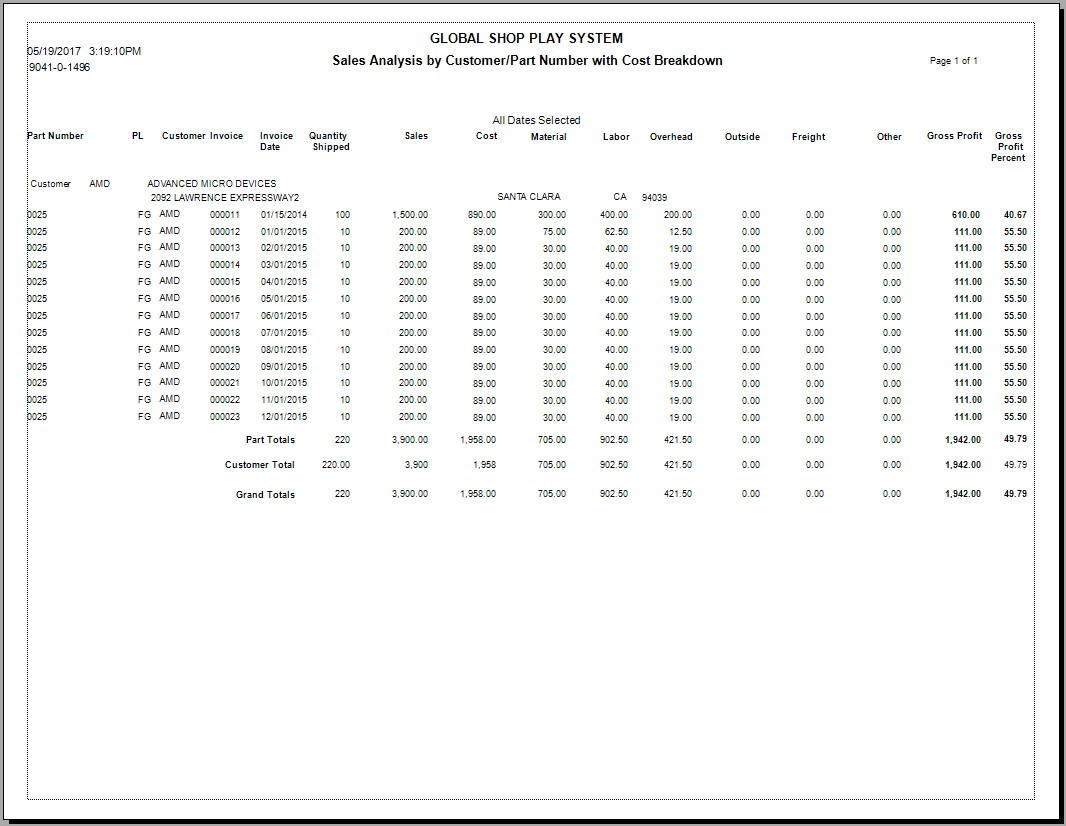
Otras versiones
- Versión 1
- Versión 2
- Versión 3
- Versión 4